
Schritt 4: Die Dialogbox „MIDI einrichten“
Wenn Sie Finale das erste Mal starten, erscheint die Dialogbox „MIDI einrichten“ (welche Sie ansonsten in Finales Menü „MIDI/Audio“ im Untermenü „Geräte einrichten“ aufrufen können). In dieser Dialogbox bestimmen Sie, welche Treiber Finale im Zusammenhang mit MIDI-Funktionen verwenden soll. Finale beginnt automatisch, Ihr System nach installierten MIDI-Treibern zu durchsuchen. In der linken Hälfte der Dialogbox, unter MIDI-In, wird das von Finale ausgewählte und in Ihrem Computer vorhandene MIDI-Eingabegerät aufgeführt (z. B. „Soundblaster Live MIDI In“). In der rechten Hälfte der Dialogbox wählt das Programm Finales „SmartMusic SoftSynth“ (Software-Synthesizer) aus, der in Ihrem Finale-Programm bereits integriert ist. Sie können hier ganz einfach bestimmen, mit welchem Gerät Finale Ihre Musik wiedergeben soll. Falls Sie die Musik über die an Ihrem Computer angeschlossenen Lautsprecher hören möchten, so belassen Sie die Einstellung die Einstellung „SmartMusic SoftSynth“. Möchten Sie jedoch die Musik über ein externes Gerät wiedergeben (mit eigenen Lautsprechern und eigenem Verstärker), so müssen Sie bei „MIDI-Out“ denjenigen Treiber auswählen, über den das externe MIDI-Gerät angeschlossen ist (und normalerweise die Bezeichnung „MIDI Out“ enthält).
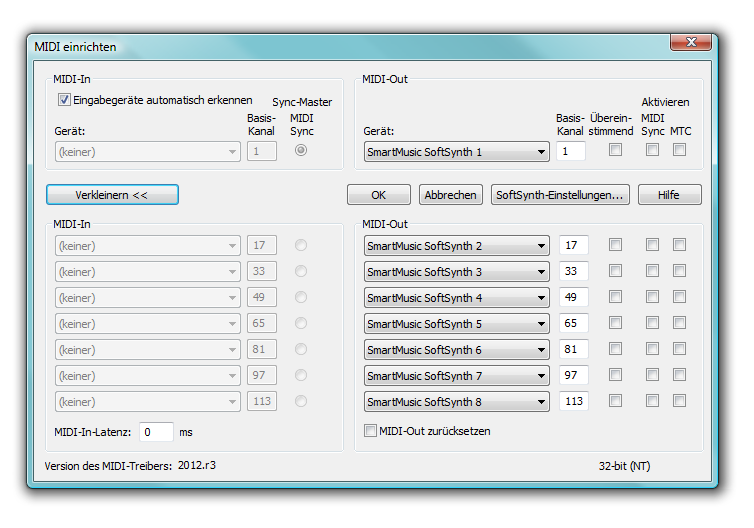
Das nun folgende Bild zeigt die Dialogbox „MIDI einrichten“ korrekt konfiguriert für die Wiedergabe über ein extern angeschlossenes MIDI-Gerät. Beachten Sie, dass sich der Name des Treibers ändert, je nachdem welches MIDI-Interface oder direkt angeschlossene MIDI-Gerät Sie verwenden.
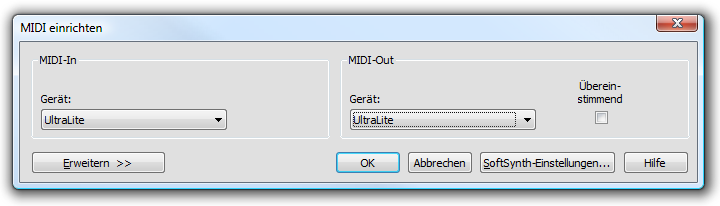
Weitere Informationen hierzu finden Sie unter MIDI einrichten (Dialogbox).
Dies ist nun der Startpunkt für Ihre Entdeckungstour durch Finale: Wir schlagen vor: Schauen Sie sich die einfach verständlichen Tutorien an und erhalten Sie so den bestmöglichen Einstieg in Finale. Klicken Sie einfach auf den Finale-Tutorien-Button unten rechts.
 Schritt 3: Finale starten Schritt 3: Finale starten
|
Schritt 5: ReWire
|

